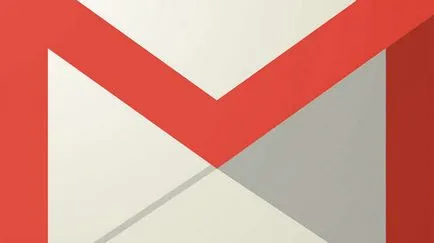Hogyan kapcsoljuk ki a SmartScreen (intelligens képernyő) Windows 8, 10, mi ez
SmartScreen szűrő - a szabványos Windows biztonsági funkció, amely először jelent meg a táblán, és a 8-as verzió lett az örökség az összes következő verziói a Microsoft rendszer. A jelenlegi formában, a szűrő előzte kevésbé Microsoft léptékű fejlesztések formájában funkciók részeként az Internet Explorer, az ő idejében érkezik a szállítási Windows XP, Vista és 7. Mivel SmartScreen «elég érett”, hogy a sorsa a rendszer működését. meghatalmazotti blokkolók internetes fenyegetések, és megakadályozza a belül futó windose gyanús programokat és fájlokat.
Fő szűrő probléma azonban az, mint sok más fejlesztések Microsoft - jó ötlet, rossz végrehajtás belőle. SmartScreen meglehetősen nagy százaléka hamis pozitív. amely következtében tökéletlen módszer kimutathatósági fenyegetések. A szűrő alatt kaphat a régi vagy népszerűtlen program kézműves remekműveket gólya programozók átcsomagolására szoftver stb
SmartScreen egy kiegészítő védelmi eszközökkel, és semmiképpen nem állítja, hogy az alapja a biztonság - az anti-vírus rendszer. Téves riasztás - ha blokkolt az objektum nem rosszindulatú, hanem egyszerűen hiányzik az adatbázisban -, hogy megkerülje egyszerű: először meg kell nyomja a felirat: „Részletek”, akkor - „Run egyébként”.
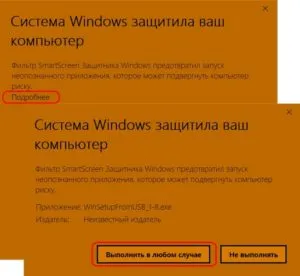
Ez a további tüske is jól jöhet, ha egy számítógéppel dolgozó novíciusok vagy a gyermekek, de a tapasztalt felhasználók számára teljesen használhatatlanná válik. Hogyan kapcsoljuk ki a funkció a rendszer?
SmartScreen több területen a lefedettség - asztali futó programok fájlokat a Windows Store alkalmazások és böngészők rendszeres rendszert. Bevezetése előtt a Windows 10, az utóbbi időben az írás, a kumulatív frissítés Alkotók frissítése kiszűrjük a különböző területeken elszórtan az egész rendszerben. Alkotók frissítése megoldotta ezt a problémát, és összeszedte SmartScreen beállítások egy helyen.
Biztonsági Központ Windows Defender
Egységes biztonsági beállításokat vezérlési hely a jelenlegi létszám még 10 windose alkalmazás «Windows Defender Security Center”, ami először a táblán frissítve Alkotók rendszer frissítése. Hozzáférés lehet beszerezni a keresési rendszer.

Mi a teendő, ha a Windows végtelenül keres frissítéseket
A „Alkalmazások kezelése és a böngésző” adni a lehetőséget, hogy tiltsa le a SmartScreen számára minden területén lefedettség (kivéve az Internet Explorert):
- A programok és a rendszerindító fájlokat;
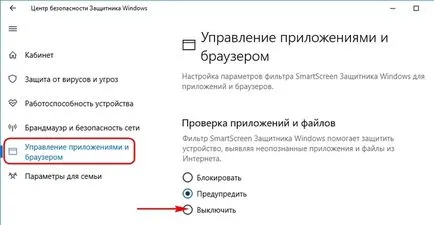
- A Microsoft Él böngésző;
- Mert telepített alkalmazásokat a Windows Store.
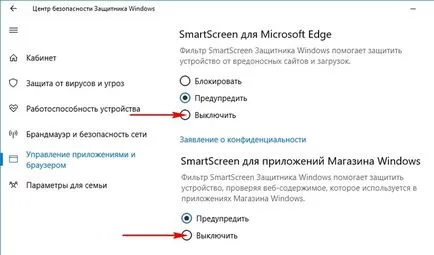
windows registry
Elindul az egyikük - elnevezése a „Ki SmartScreen». Majd erősítse meg a műveletet.
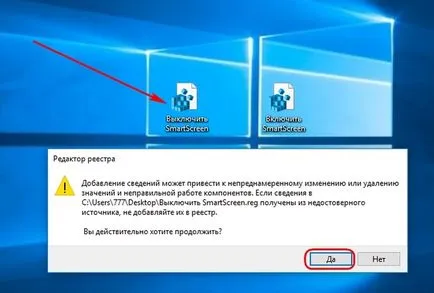
A fordított folyamat elindult egy másik REG-fájl - címmel „Enable SmartScreen».
Kikapcsolása SmartScreen Windows 10 nem frissül, amíg Alkotók frissítése
Ahogy Alkotók frissítése hozta a jelenlegi változat a rendszer jelentős változásokat a szervezet a rendszeres biztonsági funkciók, amelyek megszűrik off folyamat szerelvények windose 10 bevezetése előtt ezt a szolgáltatást nem változik. Ebben a részben a cikk tartjuk az utasításokat a szerelvény volt a 10. változat a rendszer még nem frissült a készítők frissítése. Utasítások, az úton, jelentős lesz a Windows 8.1.
vezérlőpult
Hogy kikapcsolja SmartScreen tevékenység az asztalon a rendszer (hogy indítson programokat és fájlokat), menj a Vezérlőpult parancsra. Elhaladunk a szakasz „Rendszer és biztonság”, akkor - „Biztonság és Szolgáltató Központ”, és válassza ki a lehetőséget, hogy módosítsa a szűrési lehetőségeket a bal oldalon az ablak. A megjelenő ablakban, akkor ki az aktív beállítást „Nem csinál semmit.” Hit "OK" gombot.
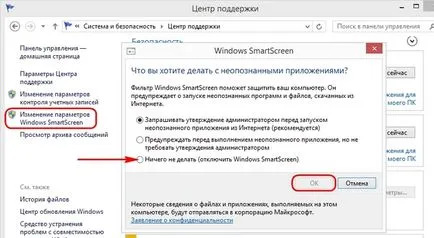
Függelék „paraméterek”
Normális alkalmazás „Beállítások” letilthatja szkennelés szűrő alkalmazások a Windows Store. Mi megy a „Adatvédelem” részben, és az első lapon az „Általános” hogy egy szűrőt a kapcsolót „OFF”..
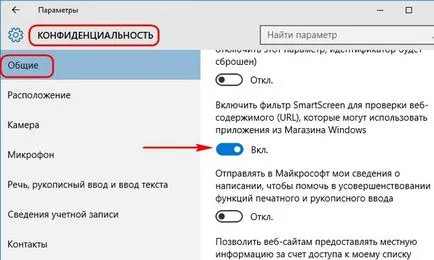
A Windows 10: Első lépések az operációs rendszerrel
A faszerkezet a bal megy az úton:
Számítógép konfigurációja - Felügyeleti sablonok - A Windows-összetevők - a Windows Explorer
A jobb oldali ablaktáblában keresse meg és szűrési lehetőség dupla kattintással kinyitja.
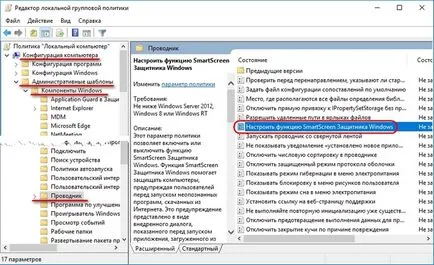
A megnyíló ablakban aktiváljuk a „Be” opciót, és csökkentheti a legördülő listából válassza ki a paramétert „Disable SmartScreen». „Apply” alján Hit.
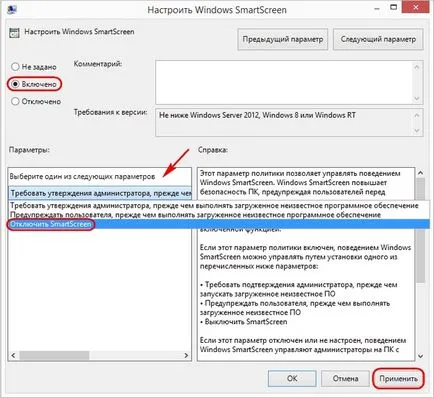
Microsoft Él Böngésző
Beállítás Keresés munkák belül a Microsoft Él megfelelő minden változathoz windose 10 - és bevezetése előtt Alkotók Update és után. A böngésző menüjében válassza a „Beállítások”.
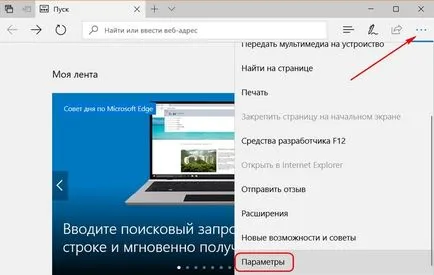
És a szűrő állásba „Off”..
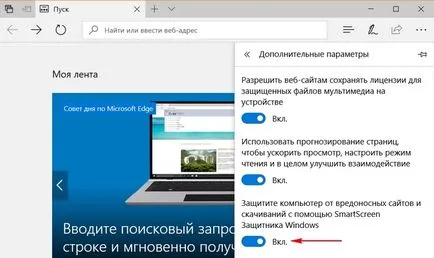
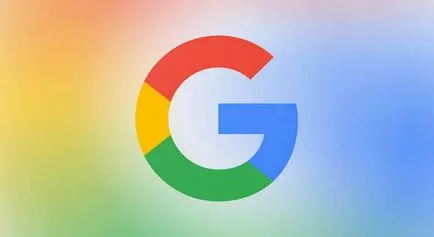

Mi az operációs rendszer? Típusú operációs rendszerek
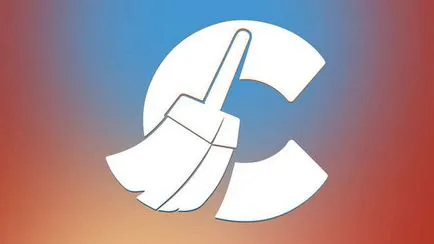
CCleaner - hogyan kell megtisztítani a számítógépet a portól?
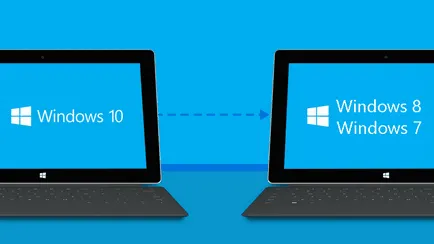
Hogyan visszaállíthatja a Windows 10 vagy Windows 7 8.1
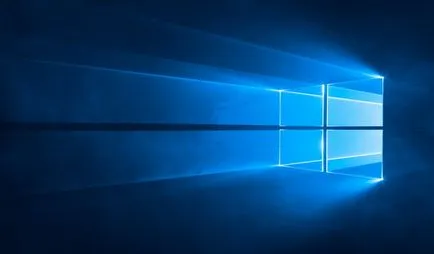
Fiókok és a család biztonsága a Windows 10

Hogyan lehet regisztrálni Yandex Mail
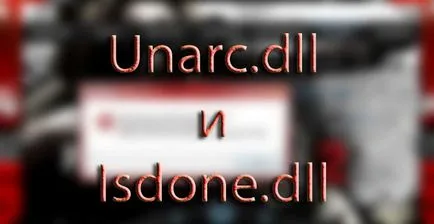
Hogyan javíts hibákat és isdone.dll unarc.dll